「ギガぞう」アプリの使い方!特徴・設定方法も解説!
通信量をおさえることができるという”ギガぞう”をご存知ですか?今回は、ギガぞうの使い方や設定方法を紹介していきます。通信量の節約にお悩みの方は、この記事を参考にギガぞうの使い方を確認してみましょう。登録方法等も紹介していきます。

目次
- 1「ギガぞう」アプリの使い方〜特徴〜
- ・ギガぞうとは
- 2「ギガぞう」アプリの使い方〜料金プラン〜
- ・フリープラン
- ・スタンダードプラン
- 3「ギガぞう」アプリの使い方〜メリット〜
- ・メリット
- 4「ギガぞう」アプリの使い方〜デメリット〜
- ・デメリット
- 5「ギガぞう」アプリの使い方〜アプリ設定〜
- ・アプリインストール方法
- ・ユーザー登録方法
- 6「ギガぞう」アプリの使い方〜プロファイル設定方法〜
- ・プロファイルインストール
- 7「ギガぞう」アプリの使い方〜エリア検索方法〜
- ・使用可能エリアの検索
- ・FreeWi-Fi自動接続設定
- 8「ギガぞう」アプリの使い方〜解約方法〜
- ・解約方法
- ・まとめ
- ・合わせて読みたい!wi-fiに関する記事一覧!
「ギガぞう」アプリの使い方〜特徴〜
皆さんは普段、通信制限にかかることはありますか?スマホを使う時の一番の悩みは、やはり通信制限・速度制限かと思います。制限がかかって快適にネット検索をすることが出来なくなったり、動画が見れなくなったりするのは嫌ですよね。
今回紹介するのは、通信量を”おさえる”ことができるというアプリです。”ギガぞう”を使って通信量を抑える方法、また登録する方法をこの記事で説明していきます。もし通信量の使いすぎに悩んでいる方いれば、ぜひご覧ください。
ギガぞうは、iPhoneでもAndroidでも利用可能です。インストールしたい方は、下記リンクからインストールしましょう。インストールするか迷っているという方は、この記事を見てギガぞうの詳細を確認してください。
ギガぞうとは
ギガぞうのインストール方法や登録方法を確認する前に、まずはギガぞうとはどのようなアプリなのか?という点について説明していきます。ギガぞうというアプリの概要や、特徴を見ていきましょう。
「本当に通信量を抑えることができるの?」「そもそもどういう仕組み?」といった疑問を持っている方も多いでしょう。ギガぞうの仕組みにも軽く触れていきますので、ぜひ確認してみてください。
ギガぞうアプリの概要、そして特徴は以下のとおりです。それぞれご覧ください。
アプリ概要
ギガぞうというアプリの概要を簡単にお話すると、利用することで”通信量”を抑えることができるというアプリになります。上記画像は、実際にギガぞうを使って通信量を節約している画面です。
ギガぞうによる節約効果が分かりやすく記載されています。明確な節約量が分かるのはありがたいポイントです。仕組みとしては、”LTE通信の圧縮”や”フリーWi-Fi(無線LAN)スポットへの接続”で節約する形になります。
LTEの通信を最適化し、圧縮することで通信量を節約することができるのです。アプリのダウンロード等では通信の圧縮は出来ませんが、SNSでの画像・動画読み込み等では圧縮され、節約が出来ているようです。
特徴
ギガぞうの特徴としては、プロファイルをインストールして登録すればあとの設定が”簡単”という点が挙げられます。登録の手順等は、少々確認しながらおこなう必要があります。
しかしインストールをしてしまえば、その後の使い方は簡単です。節約したい点の項目のオン・オフで簡単に節約することができるのです。スマホ初心者でも手軽に利用できるのが特徴です。
以上、ギガぞうの概要と特徴でした。手軽な通信量セーブアプリとして、利用しているユーザーも多くいらっしゃいます。概要と特徴を見て「気になる!」と思った方は、下記で料金プランの確認をしていきましょう。
 「ギガぞう-通信速度対策アプリ」の評判/評価のまとめ!
「ギガぞう-通信速度対策アプリ」の評判/評価のまとめ!「ギガぞう」アプリの使い方〜料金プラン〜
上記では、ギガぞうの概要や詳細をお伝えしました。ギガぞうを使えば、通信量を節約して通信、速度制限に悩まされることもなくなるかもしれません。ギガぞうの仕組みを理解し、上手く活用していきましょう。
通信量をセーブすることができるギガぞうですが、利用する際は”プラン”を選ぶ必要があります。フリープランと有料プランでは、どんな違いが出てくるのでしょう。自分にとって必要なプランを選択して、ギガぞうを利用していきましょう。
この項目では、ギガぞうの”料金プラン”について詳細を説明していきたいと思います。ギガぞうは、一体どのくらいの料金で利用できるのでしょうか。下記で料金の詳細とプラン内容を記載していきます。
フリープラン
ギガぞうには”フリープラン”が存在します。フリーなので、利用する際の料金は無料です。しかし、有料プランよりも利用できる公衆無線Wi-Fiのエリアが少なめです。それでも節約の面で上手く活用することはできるでしょう。
最初に登録する時、スタンダードプランの無料体験から始まりますが、無料体験期間が終わると自動的にこのフリープランに切り替わります。勝手に料金が引き落とされるといったこともないので、安心できるでしょう。
| フリープラン for UQ mobile |
| 無料 (Wi2 300のベーシックエリアを利用することができる) |
プラン内容
フリープランの内容としては、”Wi2 300のベーシックエリア”の公衆無線Wi-Fiを利用することができるといった内容になっています。Wi2 300に登録することで、空港や駅にある無線LANスポットが使えます。
外出先でも家と同じように、気軽にネット通信をおこなうことができるでしょう。外では無線LANスポットを利用して、通信量を抑えるといった手段になります。
フリープランでも案外エリア内にある無線LANスポットは多いので、無料体験期間が終わったあとでも活用してみると良いかもしれません。
スタンダードプラン
続いて紹介するのは、ギガぞうの”スタンダードプラン”です。こちらは有料のプランですが、初回なら最大でも4ヶ月間は無料になります。また、無料期間を過ぎたらフリープランに切り替えることも可能です。
スタンダードプランの場合は、決済方法等で月額料金が変わります。下記の表で、それぞれの月額料金をご確認ください。
| スタンダードプラン for UQ mobile | |
| スタンダードプラン for UQ mobile (最大4ヶ月間無料) | |
| au IDを使って登録する | 月額350円 |
| クレジットカードで決済 | 月額463円 |
| iTunes Storeで決済 | 月額463円 |
| Googleウォレットで決済 | 月額500円 |
プラン内容/料金
ギガぞうのスタンダードプランは、フリープランよりも使える無線LANスポットの幅が広がります。また、PCでも利用することができるのでおすすめです。海外エリアでも利用可能です。
会員専用のスポットということもあり、駅内にあるフリーのWi-Fiよりも接続が集中せず、比較的快適に利用することが可能になります。月額料金もそこまで高値でないのがポイントです。
料金プランについての情報は以上となります。以下項目では、ギガぞうに登録することで得られる”メリット”を紹介していきたいと思います。メリットを確認した上で、ギガぞうを利用するか否かを決めると良いでしょう。
 iPhoneの通信量の節約方法!通信制限を回避!【iOS12】
iPhoneの通信量の節約方法!通信制限を回避!【iOS12】 【iOS12】iPhoneのバッテリーの減りが早い時の対処法・改善方法!
【iOS12】iPhoneのバッテリーの減りが早い時の対処法・改善方法!「ギガぞう」アプリの使い方〜メリット〜
上記では、ギガぞうの料金プランについて紹介、説明をおこないました。有料のスタンダードプランでも、比較的お手頃価格だったかと思います。ギガぞうのメリットによる恩恵が多い方は、有料プランを利用する価値有りかと思います。
この項目では、ギガぞうを利用する際の”メリット”を紹介していきたいと思います。ギガぞうを利用することで、どういったメリットを得られるのでしょうか?
ギガぞうに登録する前に、メリットの確認をおこなっておきましょう。メリットとなるポイントと、その詳細を下記でご覧ください。
メリット
ギガぞうを利用するメリットは、言わずもがな”通信量の節約ができる”といった面にでてきます。しかし、メリットはそれだけではありません。”セキュリティ面”でも、ギガぞうを利用することにメリットが出てくるのです。
パスワードを入力しなくとも使えるようなフリーWi-Fiは、実はセキュリティが甘く通常のWi-Fiよりも”危険性”は上がると言われています。ギガぞうであれば、下記で紹介するメリットによってセキュリティ面では安心できるのです。
メリットの細かい点については、下記項目で紹介していきたいと思います。それぞれご確認ください。
モバイルデータ通信節約
ギガぞう一番のメリットは、”モバイルデータの通信節約をしてくれる”という点です。モバイルデータの通信節約を、設定をおこなっていれば自動でやってくれるので便利です。特徴の面でもあげたとおり、設定方法が簡単なため非常に便利です。
スマホ初心者でも最初の設定さえクリアしてしまえば簡単に通信量のセーブができるでしょう。節約も、ただフリーWi-Fiを使うといっただけでなく、データの圧縮もおこなうため効果には期待できます。
フリーWi-Fiの利用だけなら、自分でも小まめに確認すればできる節約手段です。それ以上の節約効果を求めるのであれば、ギガぞうの利用はおすすめと言えます。
VPN通信
ギガぞうでは、VPN通信をおこなっています。VPNとは、仮想専用網のようなものになります。インターネットを介して通信をおこなう時、送信するデータを暗号化するというものです。
受信する側は暗号化されたものを復号化するといった形になります。そのため、セキュリティ的な面では安心できるのです。第三者が送信したデータを盗み見ようとしても、暗号化されているため判読ができません。
パスワード入力もなしに利用できるフリーWi-Fiでは、セキュリティ面が不安と感じる方にとっては、これは非常にメリットの高いポイントです。安全面が気になる方は利用してみてはいかがでしょうか?
 【iPhone】アプリをインストール/ダウンロードできないときの対処法!
【iPhone】アプリをインストール/ダウンロードできないときの対処法!「ギガぞう」アプリの使い方〜デメリット〜
上記ではギガぞうのメリットについて紹介しました。通信量を抑えたいけど、ツールを利用することでセキュリティの問題が出てくるのも嫌という方にとっては安心できるメリットだったかと思います。
しかし、ギガぞうにあるのはメリットだけではありません。デメリットと言える問題も出てくるのです。この項目では、ギガぞうのデメリットといえるポイントを紹介していきます。
ギガぞうを利用するうか悩んでいる方は、下記でギガぞうのデメリットを確認してから判断すると良いでしょう。
デメリット
ギガぞうのデメリットとしてあげるポイントは、”バッテリー消費”についてです。ギガぞうを利用することで、バッテリーの消耗が激しくなったという声が一部では寄せられているのです。
バッテリーの保ちは、スマホを扱う際は1、2位を争う重要なポイントです。そのため、バッテリーに関しては上記のメリットを打ち消してしまうようなデメリットを感じる方が多いとのことです。詳細を下記で確認していきましょう。
バッテリー消費増
ギガぞうを利用しはじめたことによって、”バッテリーの消耗が激しくなった”という声が多いようです。通信のセーブをおこなうことで、いつもよりバッテリーの減りが早くなってしまうのは大きなデメリットです。
中にはバッテリーの消耗が激しくなったから利用をやめたという方も多く居るほどです。もしスマホを小まめ除く、また利用する方の場合は、ギガぞうの利用は要注意かもしれません。
利用する場合は、モバイルバッテリー等を持ち歩いた方がよさそうです。このデメリットによる影響が大きいと考える方には、ギガぞうはあまりおすすめしません。
 iPadのバッテリー交換方法!価格や注意点は?
iPadのバッテリー交換方法!価格や注意点は? iPhoneのバッテリー寿命を長持ちさせる方法!充電方法も解説!
iPhoneのバッテリー寿命を長持ちさせる方法!充電方法も解説!「ギガぞう」アプリの使い方〜アプリ設定〜
上記では、ギガぞうのデメリットについて紹介しました。デメリットとなるポイントを、モバイルバッテリー等でカバーできる!という方は、ギガぞうを利用してみましょう。
この項目では、ギガぞうのアプリ設定方法について紹介をおこなっていきます。アプリのインストール方法、そしてギガぞうへの登録方法を確認していきましょう。
アプリのインストールは、冒頭の項目に記載しているリンクからおこなってください。あるいは、ご自分で”ギガぞう”と検索することでも問題なくインストールは出来るかと思います。
アプリインストール方法
アプリのインストール方法は至って簡単です。iPhoneとAndroid双方、一般的なアプリ導入方法と変わりありません。アプリをインストールしたい方は、まず記事の冒頭にあるアプリストアのリンクにアクセスしましょう。
インストール手順を具体的に知りたい方は、下記項目をご覧ください。
インストール方法
ギガぞうをインストールする際は、まずアプリストアにアクセスしましょう。iPhoneなら”入手”ボタンをタップで選択します。Androidなら”インストール”ボタンをタップで選択してください。アプリのインストールはこれで完了です。
あとはインストールが完了すれば、アプリの起動ができるはずです。
ユーザー登録方法
続いてはギガぞうのユーザー登録方法です。ユーザー登録をおこなう際は、まずアプリを立ち上げる必要があります。インストールを終えたら、アプリを立ち上げてユーザー登録をおこなっていきましょう。
登録方法の具体的な流れを、下記で紹介していきます。登録をおこなう方は、手順に沿って進めてみてください。
登録方法
ユーザー登録をおこないます。アプリを立ち上げるとこのような画面が出てくるので、”新規登録”をタップしてユーザー登録を開始していきましょう。
ユーザー登録に関する同意画面です。ここでは”同意する”をタップして次に進んでいきます。
ギガぞうのユーザー登録は、種類がいくつかあります。SNSアカウントでユーザー登録をすることもできますし、メールアドレスを使って登録をすることもできます。好きな方法でユーザー登録をおこないましょう。
ギガぞうのユーザー登録自体はこれで完了です。ユーザー登録後、ギガぞうを使うには”プロファイル”のインストール等をおこなう必要があります。
下記では、プロファイル設定方法を紹介していきます。手順をしっかりと確認していきましょう。
 【iPhone/iPad】アプリをインストール/ダウンロードする方法!
【iPhone/iPad】アプリをインストール/ダウンロードする方法!「ギガぞう」アプリの使い方〜プロファイル設定方法〜
上記では、ギガぞうのユーザー登録方法を紹介しました。あとはプロファイル設定をおこなうことで、ギガぞうを利用することができるようになります。
この項目では、ギガぞうのプロファイル設定方法を紹介していきます。プロファイル設定をおこなうには、公式ページからプロファイルをインストールしなければなりません。
インストール、そして設定の手順を下記で確認していきましょう。
プロファイルインストール
ギガぞうのユーザー登録が無事に完了すると、プロファイルのインストールというボタンが表示されます。ギガぞうのWi-Fiスポットを利用するためには、このプロファイルのインストールを行う必要があるのです。
設定方法
指示されているとおり、”プロファイルのインストール”ボタンをタップで選択しましょう。すると、自動的にブラウザが表示され、インストール画面に進むことになります。ここでも再度、プロファイルのインストールをタップします。
インストールをタップすると、上記のようなポップが表示されます。ここでは”許可”を選択してください。(無視を選択してしまうと、インストールができません)
許可を選択すると、上記画像のような画面が表示されます。ここでは画面上にある”インストール”をタップします。
パスコードの入力を求められます。指示通り、iPhoneのパスコードを入力して次に進みましょう。
プロファイルのインストールが可能になります。”インストール”をタップしてください。
プロファイルのインストールが終わりました。インストール完了の画面が出たら、”完了”の箇所をタップで選択しましょう。
アプリのインストールが完了したら、アプリへ戻るをタップしてアプリ側に戻ります。
アプリに戻りましたらAllowを選択して許可します。
 iPhone/iPadの構成プロファイルの確認・削除方法!
iPhone/iPadの構成プロファイルの確認・削除方法!「ギガぞう」アプリの使い方〜エリア検索方法〜
上記では、ギガぞうの新規登録からプロファイルの設定までを説明しました。それぞれの流れは確認できたでしょうか?プロファイル設定が終われば、ギガぞうによる無線LANスポットの利用が可能になります。
ギガぞうでは、無線LANのエリア検索をすることが可能です。ギガぞうの諸々の設定が終わったら、使用可能エリアの検索をおこなってみましょう。
使用可能エリアの検索方法、流れは以下のとおりになります。ご確認ください。
使用可能エリアの検索
ギガぞうのメニューから、Wi-Fiが飛んでいるエリアを検索してみましょう。エリア検索の流れは、”エリア→現在地から検索、キーワードから選択等→Wi-Fi一覧確認”といった形になります。
具体的にエリア検索をどのようにおこなうのか、下記で手順を確認してください。
検索方法
ギガぞうアプリを起動した時、下記にメニューが表示されます。”エリア”をタップすると、上記画像のような画面が表示されるのでそこからエリア検索をおこないましょう。一番手っ取り早いのは、”現在地から検索”です。
現在地から検索をおこなうと、近場にある無線LANスポットが表示されます。外出先で無線LANスポットを探している場合は、これを頼りにして探してみると良いでしょう。
FreeWi-Fi自動接続設定
ギガぞうでは、無線LANスポットが近場にあったら自動で接続してくれる機能があります。事前に設定をおこなうことで、FreeWi-Fiの自動接続設定が出来るでしょう。設定する場合は、メニューの”Wi-Fiエリアオプション”をタップします。
Wi-Fiのエリアオプションを開きました。すると、中に”FreeWi-Fi自動接続”という設定項目が表示されているのが分かるかと思います。有効にしたい場合は、ここをタップしてください。
以上で、ギガぞうのWi-Fi自動接続設定はおわりとなります。特徴面でも挙げた通り、基本的に設定方法は簡単。ギガぞうを上手く使いこなして、通信量のセーブをおこないましょう。
以下の項目からは、ギガぞうアプリの”解約方法”を紹介していきます。ギガぞうを使っていて、合わないと思う方も居るでしょう。そういった方はご確認ください。
 【iPhone】App Storeでアプリを検索する方法!
【iPhone】App Storeでアプリを検索する方法!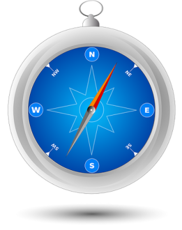 【iPhone】SafariでWebページ内検索をする方法
【iPhone】SafariでWebページ内検索をする方法「ギガぞう」アプリの使い方〜解約方法〜
上記では、ギガぞうでエリア検索をおこなう方法と、ギガぞうでフリーWi-Fiへの自動接続を有効にする方法を紹介しました。いかがでしたでしょうか?ギガぞうの操作方法自体は非常に簡単だったかと思います。
最後の項目では、ギガぞうが合わなかった方のために”解約方法”を紹介していきます。デメリットでも紹介したように、ギガぞうを利用することでバッテリーの消耗が激しくなることがあります。
デメリットの方が大きいと感じたら、ギガぞうは”解約”した方が良いかもしれません。ギガぞうの解約方法を確認し、スムーズにギガぞうをアンインストールできるよう準備しておきましょう。
解約方法
最初にギガぞうの無料トライアル期間を利用していた方は、”解約しないと料金をとられる”と思うかもしれません。しかし、無料トライアル期間の終了はメールで分かりますし、期間が過ぎれば自動的にフリープランに移行します。
そのため、無料期間が終わったから解約!という場合は、急がずとも料金が発生することがないのでご安心ください。フリープランを解約して、ギガぞうアプリをアンインストールしたいという方下記の手順で解約をおこなっていきます。
方法
ギガぞうの解約方法は至って簡単です。ギガぞうの”メニュー”から、ユーザー登録情報の確認・変更を選択します。ユーザー情報の削除という項目があるので、そちらをタップしてください。
そうすることで、ギガぞうのユーザー登録解除が出来ているかと思います。ユーザー情報を削除したら、あとはギガぞうアプリのアンインストールをおこないましょう。
解約方法は以上となります。ギガぞうを解約、アンインストールしたいという方は、上記の手順をお試しください。
注意点
注意点としては、iPhoneユーザーのみ”構成ファイルの削除”をおこなう必要があるという点が挙げられます。インストールしたプロファイルのデータを消さなければなりません。
削除の手順は、まずホーム画面からiPhoneの”設定”アプリを開く。アプリの”一般”項目を選択肢、”プロファイル”を選択したら構成プロファイルの中から”GIGAZO”を選択してください。
GIGAZOを開くと、選択項目の中に”プロファイルを削除”という選択肢があると思います。ここをタップすれば、プロファイルの削除は完了です。iPhoneユーザーの方は覚えておきましょう。
まとめ
この記事では、通信量を抑えることができるという”ギガぞう”アプリについての情報をお伝えしました。概要や特徴、ユーザー登録の手順等はそれぞれ把握できたでしょうか?アプリの設定自体は難しいものではなかったかと思います。
ギガぞうには利用することでバッテリー消耗が激しくなるというデメリットもありますが、それ以外は手軽に利用することができる便利なツールです。ギガぞうの特徴を把握した上で使いこなせば、上手く活用できるでしょう。
普段から通信量の使いすぎに悩んでいるという方は、ぜひ今回の記事を参考にしてギガぞうアプリの登録、利用をしてみてください。無料期間がありますし、解約方法も簡単ですのでお試し感覚で利用できるかと思います。
 「Apple Music」を解約/退会する方法!無料期間はいつまで?
「Apple Music」を解約/退会する方法!無料期間はいつまで?合わせて読みたい!wi-fiに関する記事一覧!
 【Android】Wi-Fiアイコンに「ビックリマーク」がでたときの対処法!
【Android】Wi-Fiアイコンに「ビックリマーク」がでたときの対処法! Wi-Fiの「ビックリマーク」を消す方法をくわしく解説!
Wi-Fiの「ビックリマーク」を消す方法をくわしく解説! 海外Wi-Fiルーター「スマファイ MS01」レンタル開始!翻訳/地図機能付き!
海外Wi-Fiルーター「スマファイ MS01」レンタル開始!翻訳/地図機能付き! 【Mac】Wi-Fiが正常に繋がらない/速度が遅いときの対処法!
【Mac】Wi-Fiが正常に繋がらない/速度が遅いときの対処法!









































